热门标签
热门文章
- 1PKCS#5研究——基于口令的密码技术(合)_pbes2
- 2超详细 VMware Workstation 16.2.x Linux下CentOS7安装_安装centos7 ,vmware用哪个版本好
- 3uniapp 监控数据有变动才自动刷新页面_uniapp h5页面手机屏幕变换大小会刷新页面
- 4ALINX紫光同创国产FPGA开发板PGL22G发布_alinx紫光资料
- 5python运算符、六大数据类型_python数据类型的符号
- 6英伟达RTX AI PC,1300 TOPS算力的生产力革命_笔记本电脑tops参考
- 7android 代码绘制,Android绘制源码分析(下)
- 8【C语言】实现数据结构——栈,队列_c语言栈和队列盘子堆
- 9imx6ul之内核升级与双系统启动_imx6ull 只升级内核
- 10Stream 分组消费与持久化_stream group 持久化
当前位置: article > 正文
Node 多版本管理(清晰明了)_node多版本管理
作者:Cpp五条 | 2024-06-08 23:37:36
赞
踩
node多版本管理
概述
最近学习cloud项目,前端使用到 vue3 + ts 等技术,在启动 vue3 项目中需要 node 版本较高(16.15.0),但自己又不想卸载原来的版本,这时使用需要 Node 多版本管理,根据项目官方文档提供的方法在此记录一下。
一、安装 nvm
windows 安装 nvm
-
需要先把本地安装的Node.js卸载,然后再下载nvm,地址:
https://github.com/coreybutler/nvm-windows/releases -
一般情况,找到最新版本,然后下载nvm-setup.exe文件就可以了,下载后,我们双击安装即可。
-
我们使用PowerShell打开命令行,这里需要注意下,要使用管理员身份打开PowerShell,如下所示:
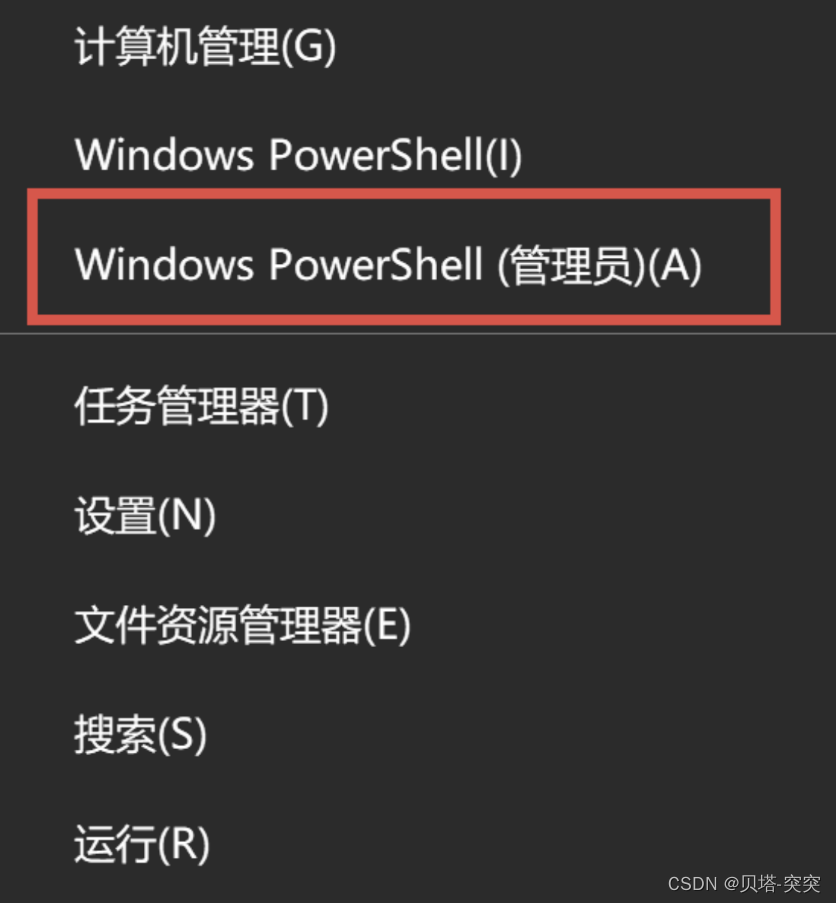
-
命令 nvm version,可以查看版本号 ,如下
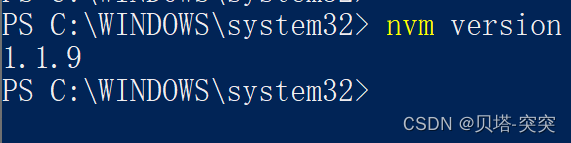
linux 安装 nvm
- 在nvm的linux仓库,有对应的教程,仓库地址:https://github.com/nvm-sh/nvm
- 安装nvm很简单,只需执行下面的命令
# 下载并执行安装脚本
curl -o- https://raw.githubusercontent.com/nvm-sh/nvm/v0.39.1/install.sh | bash
# 使nvm命令生效
source ~/.bashrc
- 1
- 2
- 3
- 4
- linux上的nvm命令跟windows有些差异,但基本的用法都是一样的,具体可以查看github上面的说明,这里就不再做介绍。
二、安装 nodejs
我们安装好了nvm后,再通过nvm安装Node.js,如下所示:
- 查看Node.js可用的版本列表,可执行如下命令:
nvm ls available
- 1
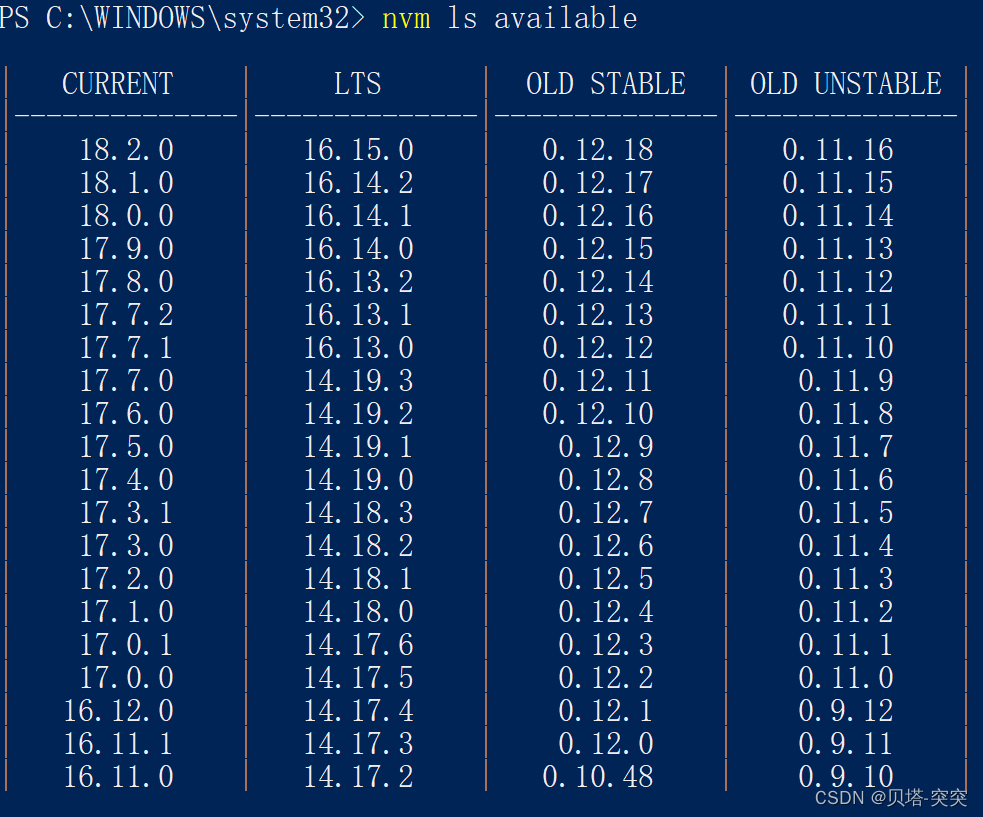
- 安装版本号为16.15.0的Node.js,可执行如下命令:
nvm install 16.15.0
- 1
- 查看已安装的版本号,可执行如下命令:
nvm list
- 1
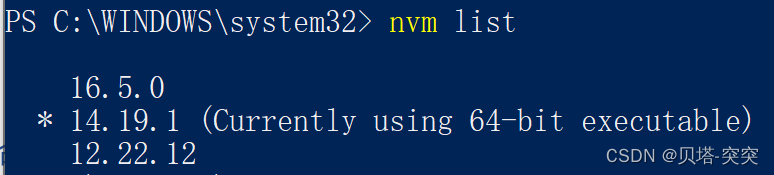
- 切换版本号到16.15.0(指定自己的版本号),可执行如下命令:
nvm use 16.15.0
- 1
- 查看当前Node.js的版本号,可执行如下命令:
node -v
- 1
- 卸载版本号为16.15.0的Node.js(指定自己的版本号),可执行如下命令:
nvm uninstall 16.15.0
- 1
声明:本文内容由网友自发贡献,不代表【wpsshop博客】立场,版权归原作者所有,本站不承担相应法律责任。如您发现有侵权的内容,请联系我们。转载请注明出处:https://www.wpsshop.cn/w/Cpp五条/article/detail/691673
推荐阅读
相关标签



